在学习中遇到问题可以到 论坛 发贴交流!
本例为PS数码后期调色实例教程,作者通过实例讲解了运用PS的色阶功能将一张普通的自行车照片调整成暗黄色怀旧风格的照片,希望通过本PS教程能加强朋友们对色阶功能的运用能力~~更多PS数码后期教程:http://www.jcwcn.com/portal-topic-topicid-7.html
有色友昨日问我修片和调色的主要方法.欲语,可无从说起。
如何调修,题目太大只能以我的经历来谈对此片面的认识。很多年前因病驻家偶然认识了PS,无师无友只能和各种教程死嗑。从开始着迷种种特效制作而发现使用技能鲜有进步,到后来死背各种计算公式,也算经历了从乱花迷眼而到返璞归真的过程。如果看过我的教程可以看到一个有意思的现象,很多情况下我都把一种工具从开始用到结束。这也算是我自己的风格吧,当初学习的时候为了巩固和延伸自己的所学,我都是把一种工具用到底,除非遇到此种工具实在解决不了的问题不然绝不换工具,这样开始虽然很难,可坚持下来真的很能提高使用技能,这就是我的修片和调色的主要方法-不在于用什么工具,而在于熟练掌握所需要的工具。以前发过很多曲线调色的教程,曲线功能强大能替代多种工具但真正使用过程中,很少人会频繁的使用曲线,因为它较难掌握,而色阶是大家很熟悉的工具,但色阶常用来调整黑、白、灰场,很少用色阶来调色,其实各种工具都有自己独特的性格,只是用色阶也能调出很不错的颜色,前提是你要更加熟悉的了解它。
玩点新的,这次只用色阶调色。刚看到老马的的《自行车》很适合
先看老马的效果和原图。


首先要建立暗角,先用选区工具选择不需要压暗的区域大羽化后反选,建新色阶调整图层,用色阶压暗四角,如不合适可在蒙板中稍加处理。
(本文来源于图老师网站,更多请访问http://m.tulaoshi.com/ps/)这里我用的色阶调整层的混合模式是-亮度 这样的模式只改变明度,而不影响饱和度。
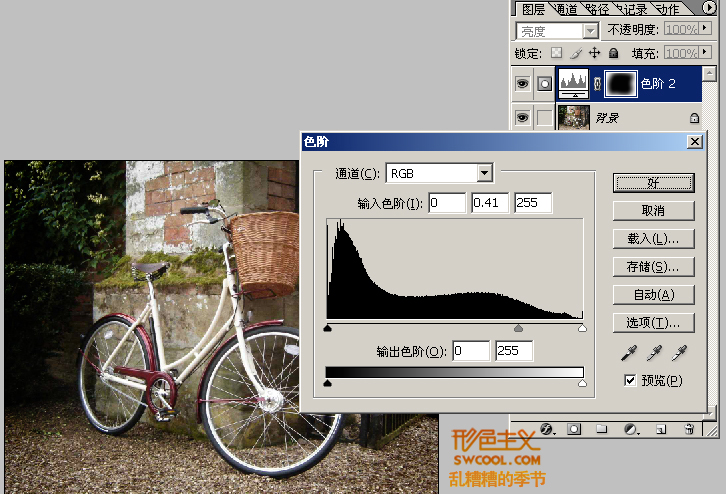
新建色阶调整图层 在各个通道中做如下调整。
(本文来源于图老师网站,更多请访问http://m.tulaoshi.com/ps/)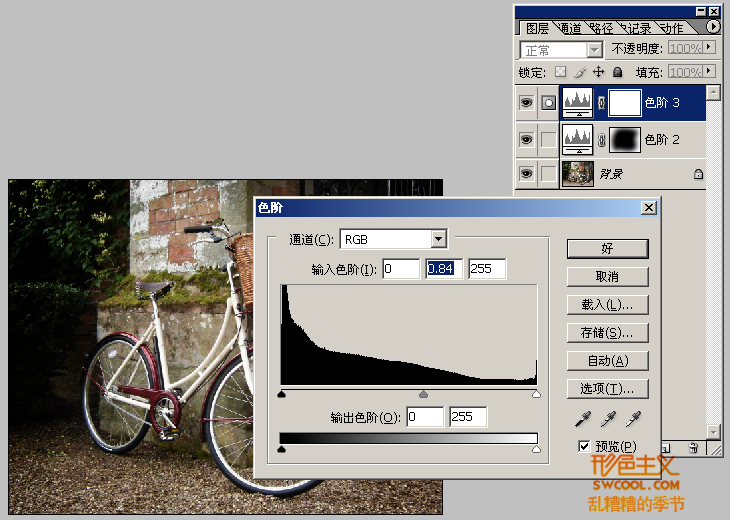


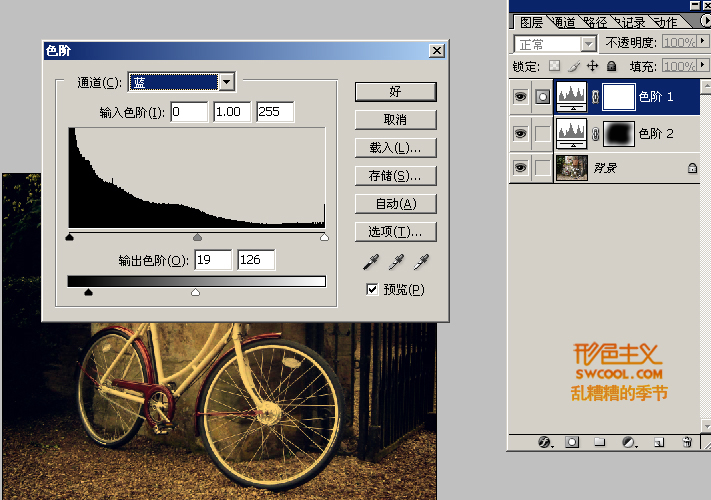
调整结束,最后整体锐化。
这是我的效果,当然会有些差异,但想想看只是两层色阶就得到这样的效果,还是我那句话,我是影楼后期,我得到了无与伦比的速度。最后一点,看教程不要看数值,数值会影响你对各种教程的深入认识。











